Gli articoli WordPress (detti anche post) o le pagine sono l’anima di un blog. Possono comparire sulla home page (in ordine cronologico: dal più recente al più vecchio) e possono essere inclusi nelle Categorie,
Differenza tra articolo di WordPress e pagina.
Prima di iniziare a scrivere un post/articolo per il nostro sito blog/web con Worpdress è necessario specificare la differenza tra un articolo ed una pagina. Gli articoli si utilizzano per pubblicare una notizia o trattare l’argomento del giorno; le pagine sono più statiche, sono quegli elementi che rimangono pressochè invariati e danno informazioni sul sito. In genere si trovano nel menù in alto e consentono la navigazione all’interno delle varie sezioni del sito web.
Come si crea un articolo su WordPress?
Posizionati su “Articoli” nella Bacheca e clicca su “Aggiungi articolo”.

Bene. In questo modo viene creata la pagina ma ancora non è pubblicata. Nell’area di lavoro che si presenta ci sarà una grossa area dove aggiungere il titolo alla pagina, che cos’è?
Si tratta del titolo dell’articolo che sarà visibile nella parte superiore e nelle anteprime che riprendono l’articolo scritto. E’ importante inserire le parole chiave di cui tratta l’articolo direttamente nel titolo, poiché è molto rilevante per il motore di ricerca che deve indicizzare la pagina. Ritornerò su questo punto tra poche righe.
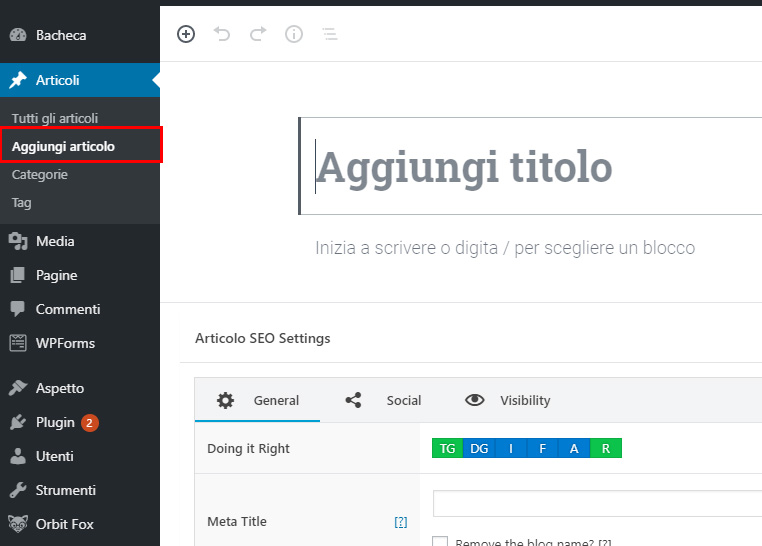
Aggiunto il titolo possiamo iniziare a scrivere l’articolo.
Partiamo con salvare l’articolo come bozza, in alto a destra trovi la voce “Salva bozza”.
I blocchi di WordPress
Ogni elemento deve essere inserito tramite uno specifico blocco.
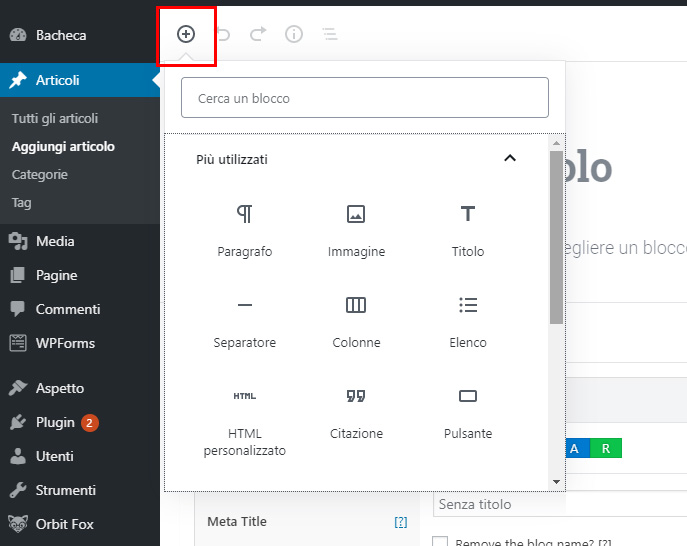
I blocchi si inseriscono, cliccando il tasto “+” messo in evidenza nell’immagine qui sopra.
Il testo dell’articolo deve essere inserito in un blocco “paragrafo”, qual’ora volessimo inserire dei titoli utilizzare il blocco “titolo”, le immagini hanno il relativo blocco e via dicendo. Può essere carino inserire delle linee separatrici in punti specifici dell’articolo con il blocco “separatore”.
Ma andiamo nello specifico.
Di seguito ho inserito i blocchi principali per la creazione di un articolo: paragrafo, titolo (che non è il titolo dell’articolo di cui ho parlato prima), immagine e colonne.
Analizziamoli:
Titolo dell’articolo
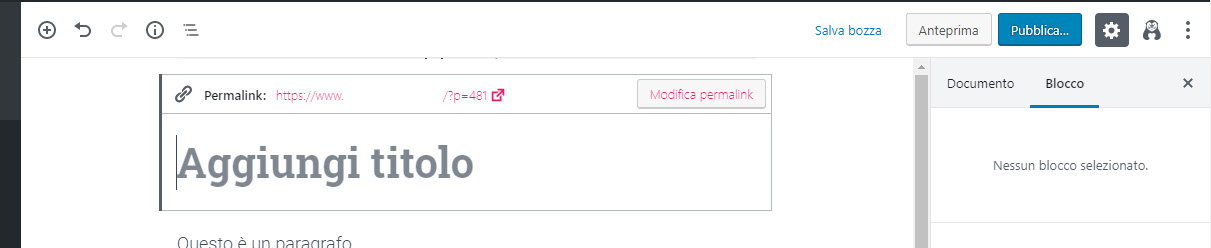
Come avevo scritto, ritorno sul titolo dell’articolo per parlarne nel dettaglio, poiché riveste un ruolo davvero importante.
E’ bene inserire le parole chiave (keywords) dell’argomento trattato nell’articolo anche nel titolo. Pensa per esempio all’utente che deve trovare il tuo articolo, che parla di come smettere di fumare. Basta una semplice ricerca su google per capire che le parole chiavi migliori sono semplicemente “Smettere di fumare”.
Entrando nel campo da modificare vedrai che si attiva il campo “Permalink“. Di cosa si tratta? Non è altro che la parte finale dell’indirizzo (url) che avrà il tuo articolo, quella dopo il tuo dominio. Anche questo elemento è molto importante per il motore di ricerca, per cui andiamo a modificarlo se serve: togliere articoli inutili e aggiungere se si vuole il focus del proprio blog (vedere post già creati). Importante è non lasciare spazi vuoti, ma tutto deve essere attaccato; le parole possono essere separate solo da – o _.
Paragrafi

Come si presenta il blocco “paragrafo”: il testo inserito può essere allineato a sinistra, al centro o a destra; può essere trasformato in grassetto e/o corsivo; gli si può associare un collegamento (link).
Dai tre puntini è possibile eliminare il blocco o spostarlo sopra o sotto rispetto all’attuale posizione nella pagina.
Nella colonna di destra del pannello di amministrazione si possono cambiare le impostazioni: dimensioni del font (carattere), se impostare i capolettera (prima lettera del paragrafo più grande del resto del testo) e si possono modificare i colori di sfondo e di testo.
Titoli dei paragrafi

Questi titoli introducono i paragrafi. Anche in questo caso è bene utilizzare titoli brevi e che descrivono velocemente il contenuto del paragrafo che seguirà. Sarebbe opportuno inserire le parole chiave relative all’argomento come detto per il titolo dell’articolo.
Per il titolo è possibile applicare il grassetto (anche se questo blocco prevede già un grassetto), il corsivo e un collegamento.
Dalle impostazioni di destra è possibile anche specificare colore del testo e livello. Il livello è la grandezza che può avere il titolo, le dimensioni vanno da H1 ad H6, dove H6 è il più piccolo e meno importante per il motore di ricerca.
Immagini
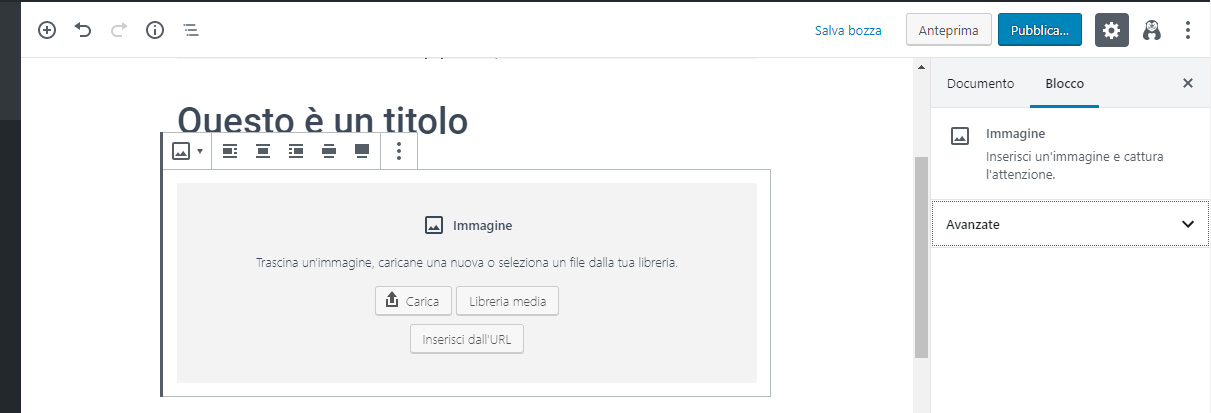
Si possono caricare delle immagini dal proprio computer, tablet o smartphone oppure utilizzare quelle già presenti in libreria.
Ogni immagine caricata viene inserita nella libreria.
Per le immagini è importante che siano libere da copyright o non riconoscibili (modificate con un programma di grafica).
Meglio se le immagini sono ad alta risoluzione (buona qualità e visibilmente grandi a monitor).
Riporto qui sotto un esempio di ricerca per immagini su google:
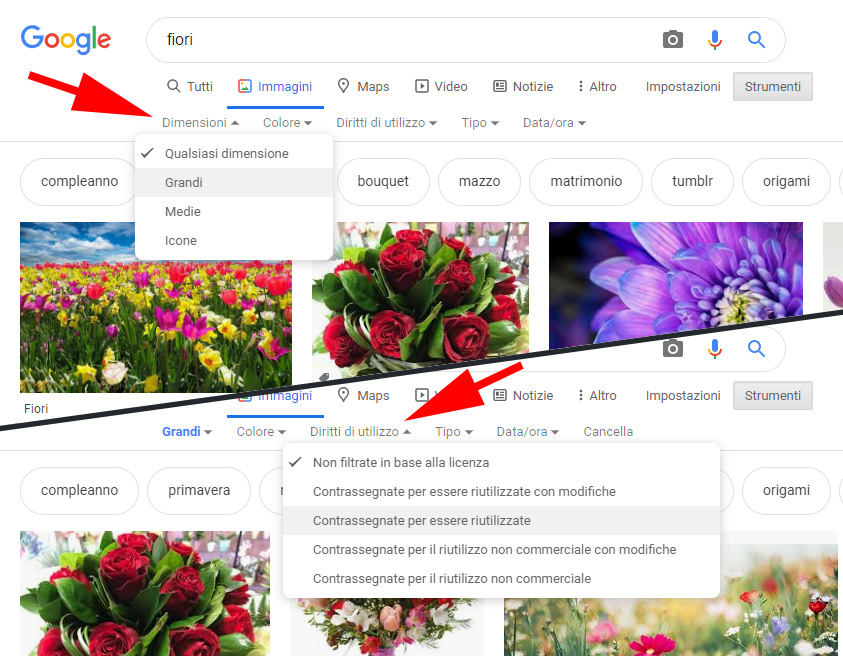
Colonne
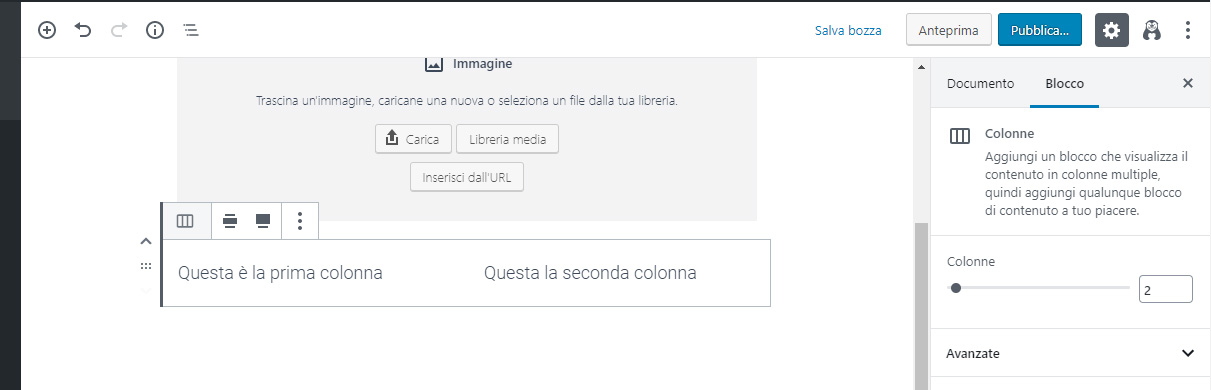
Può essere utile dividere i contenuti su più colonne. Il blocco di default è di 2 colonne, ma nella sezione laterale delle impostazioni, è possibile aumentare il numero di colonne. All’interno delle colonne si possono inserire tutti i blocchi menzionati in questo tutorial.
Pubblicazione dell’articolo WordPress.
Sei quasi pronto per pubblicare l’articolo e renderlo visibile.
Manca solo personalizzare alcune impostazioni.
Nella colonna di destra apri la sezione “documento”.
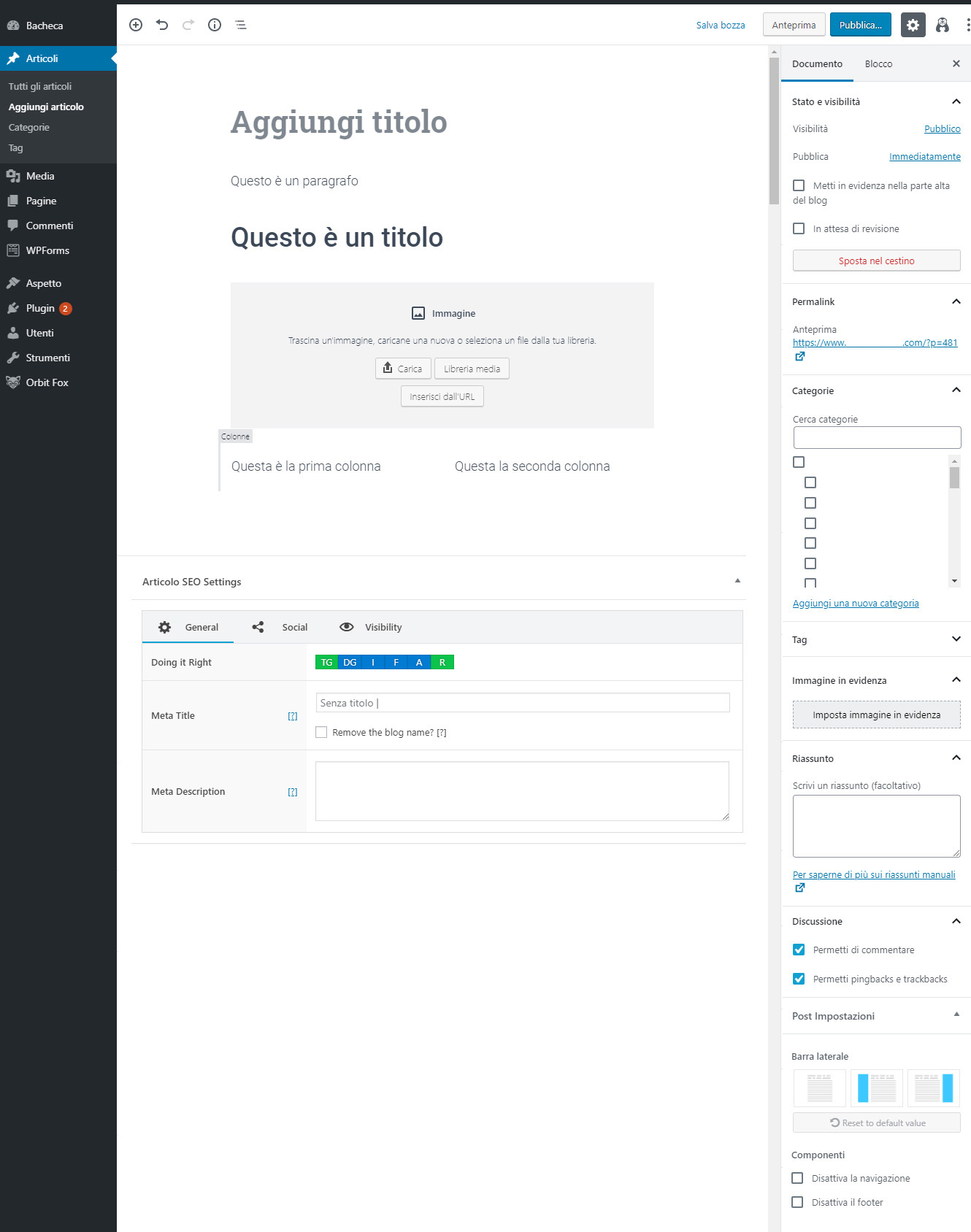
Dal pannello “Documento” vai alla sezione categoria, troverai un elenco di categorie già create per il tuo sito, ma puoi crearne altre; puoi selezionarne una o più di una.
Le categorie sono visibili nella colonna di destra del tuo blog e riportano un numero tra parentesi che è il numero di articoli che trattano quell’argomento.
Immagine in evidenza: carica una foto che rappresenti la pagina, la vedrai nella testata dell’articolo (se il template grafico del tuo sito lo prevede) e nell’anteprima dell’articolo, per esempio in home page.
Permetti di commentare: attivalo se vuoi che gli utenti commentino il tuo articolo.
SEO Setting
Per finire personalizziamo i meta tag dell’articolo, utili al miglior posizionamento nel motore di ricerca; si trova nella parte inferiore dell’area di lavoro. Basta modificare le voci nella sezione “General“.
“Meta Title“: esattamente come per il titolo dell’articolo, utilizzare le key importanti. Nell’esempio fatto potrebbe essere
“Smettere di fumare. Benessere e prodotti naturali | nomedominio”
“Meta Description“: breve descrizione ma che dia le indicazioni essenziali sull’argomento trattato. Utilizzare le keywords.
6 commenti
Mackenzie · 11/04/2024 alle 08:54
This Small Investment Of $133 Banked Us $634 With No Work Required
More: https://www.youtube.com/watch?v=VRI64YKb-dY?graficalab.it
schermerdusenberycmp5p8+31tk7v0eg4p8@gmail.com · 18/06/2024 alle 02:52
a sunt tenetur autem qui incidunt voluptatum a fugit deserunt mollitia. unde voluptas tempore quos quibusdam facilis provident aliquam praesentium est voluptates accusamus omnis tenetur repellendus ip
sorgelakhanakp9z5+31tk7vu85ot8@gmail.com · 28/06/2024 alle 19:17
at qui quia aliquam ea deleniti accusantium fugit architecto. itaque assumenda minima deserunt sint quod enim necessitatibus inventore.
osbornehartlinejvp4u1+31tk7u8kgk99@gmail.com · 10/07/2024 alle 12:13
itaque sed dolor sed fugiat inventore hic rem quidem voluptatem deleniti perferendis veniam et quisquam. ratione qui qui officia vero veritatis qui. dolorem quas eos doloremque hic porro consequuntur
osbornehartlinejvp4u1+31tk80777gj5@gmail.com · 31/07/2024 alle 02:49
sapiente non facere vel ad ad fugiat harum dolor tempore eaque autem voluptas nihil earum libero quas voluptatem est iste quia et. illum ut ratione doloremque voluptas aut et numquam dolores perferend
vgfhjkuytfVjllkkbhrryjk www.yandex.ru · 11/09/2024 alle 01:03
vgfhjkuytfVjllkkbhrryjk http://www.yandex.ru